1、首先,我们在工具箱中找到直线段工具。
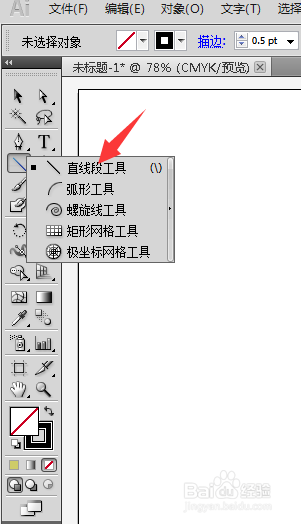
2、在画面中点击左键,拖动鼠标,可以画出任意角度,任意长短的直线。绘制的同时旁边会显示有直线的长度和角度。


3、按住shift键拖动鼠标只可以绘制水平线段或垂直线或45°角的线段。

4、按住alt键不放,拖动鼠标,可以绘制以鼠标起始点为中心的,向两边延伸的直线线段。

5、按住波浪线键即”~“键,拖动鼠标,可以绘制多条直线段。

6、按住”~“键+alt键+shift键,可以绘制以鼠标为中心的,垂直线,水平线45°角线的多条线段。

7、单击画面会弹出对话框,设置线段长度,角度,可以绘制精确数值的直线段。以上就是几种直线段的基础操作。
